スマートフォンで撮った写真を手軽にプリントできたら便利ですよね。
実は、primii(プリミィ)というアプリを使えば写真プリントが簡単にできます!
スマートフォンですべて操作できるので、時間はないけど写真は整理したいというときにぴったり。
ただ、初めてprimiiを使う場合はどうやって写真をプリントすればいいのか、使い方がわからない部分もありますよね。
料金がどれぐらいかかるのか、注文して何日ぐらいで届くのかも気になるところです。
このページでは、primiiの使い方や写真プリントする際の料金、支払い方法などについて詳しく紹介していきますね。

primiiとは?
primii(プリミィ)は、スマートフォンから簡単に印刷できる写真プリントサービスのこと。
月額400円を支払うことで写真プリントサービスが使えるシステムです。
しかも、写真プリントできるだけでなくバックアップにも対応していますよ。
1回にアップロードできる枚数は50枚まで、5GB分の写真データが保管可能です。
枚数にするとおよそ8,000枚ほどになりますよ。
primiiで写真のバックアップをとっておけば、大事な写真のデータをなくしてしまう心配もありません。
primiiの印刷方法について
primiiでは、以下の印刷方法に対応しています。
- L版プリント
- ましかくプリント
- A6フォトブック
- A5フォトブック
primiiに加入すると、翌月から毎月1冊のフォトブックが無料でもらえますよ。
1枚1枚を写真として残したいなら写真プリント、1冊にまとめたいならフォトブックと使い分けができます。
ただし、写真プリントとアルバムは同時注文できません。
primiiで印刷するときの料金一覧
primiiで写真プリントするときに、一番気になるのが印刷料金ですよね。
それぞれにかかる値段は以下の通り。
| 印刷方法 | 料金(税抜) |
|---|---|
| L版プリント | 5円 |
| ましかくプリント | 10円 |
| A5・A6フォトブック | 400円 |
L版プリントが1枚5円なので、100枚印刷したとしても500円です。
ワンコインで100枚印刷できるのはうれしいですね。
primiiアプリの使い方について
写真プリントサービスをより便利に使うなら、primiiのアプリをダウンロードしておきましょう。
アプリをダウンロードしたら、まずはprimiiに会員登録する必要がありますよ。
▼まず、primiiのアプリを開いて「primiiに登録する」を押します。
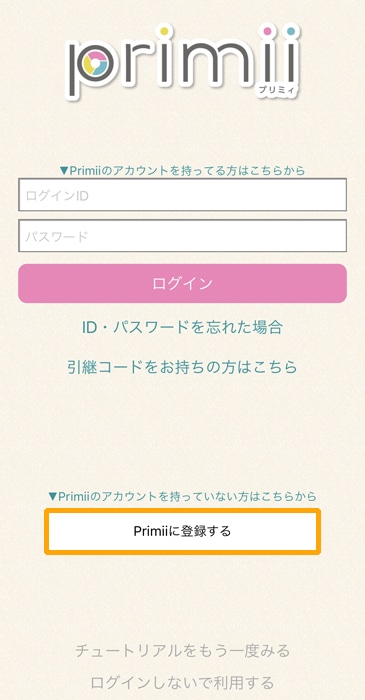
▼メールアドレスとパスワードを入力し、「メールを送信する」を押しましょう。
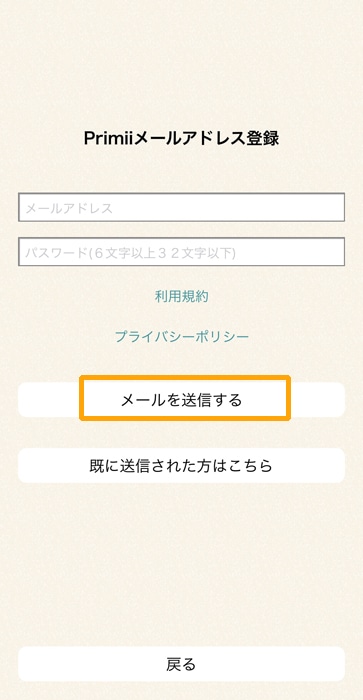
▼登録確認メールが届くので、メールに記載されている認証コードを確認してください。
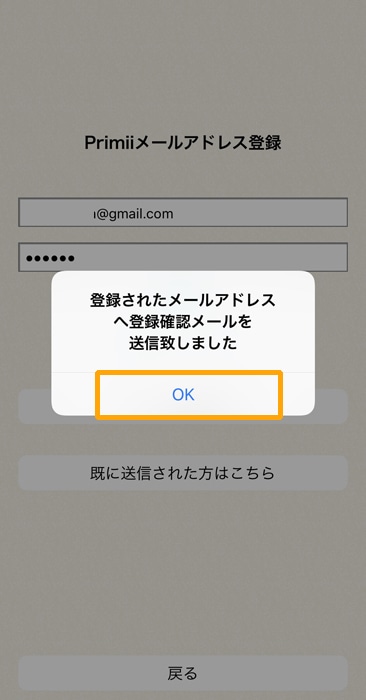
▼メールアドレスに届いた認証コードを入力し、「認証する」を押します。
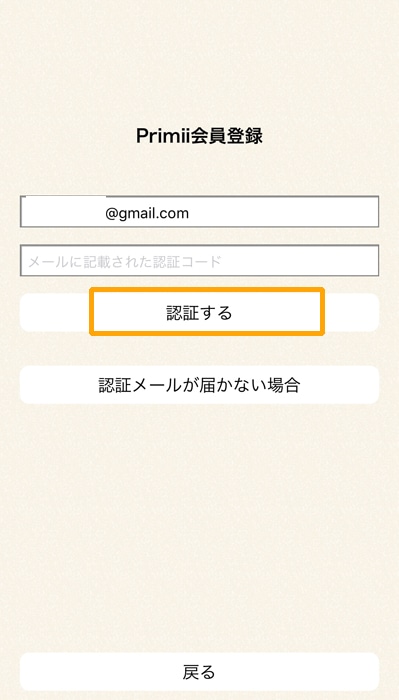
▼メールアドレスの認証が完了するので、「OK」を押しましょう。
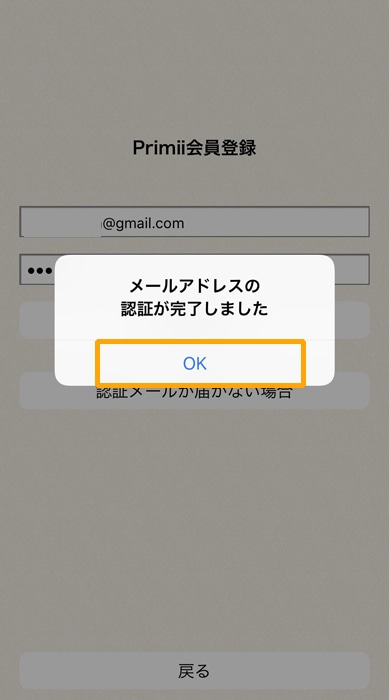
▼「会員登録する」を押します。
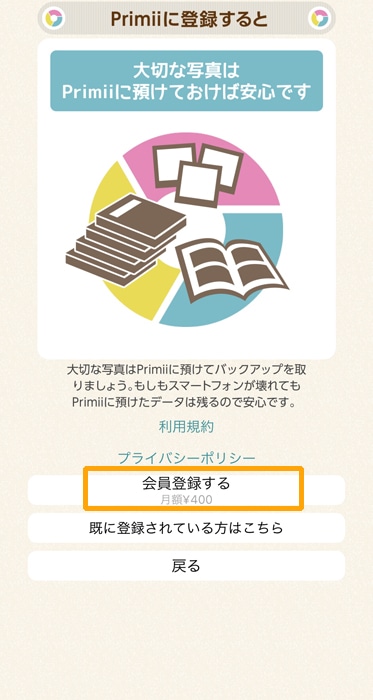
▼注意事項を確認して「登録する」を押しましょう。
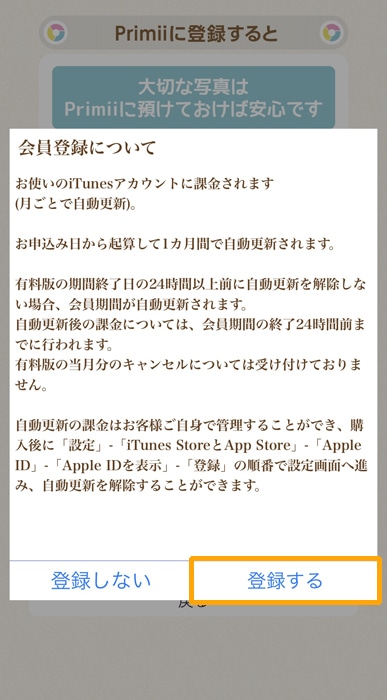
▼会員登録には月額料金がかかりますよ。「購入する」を押します。
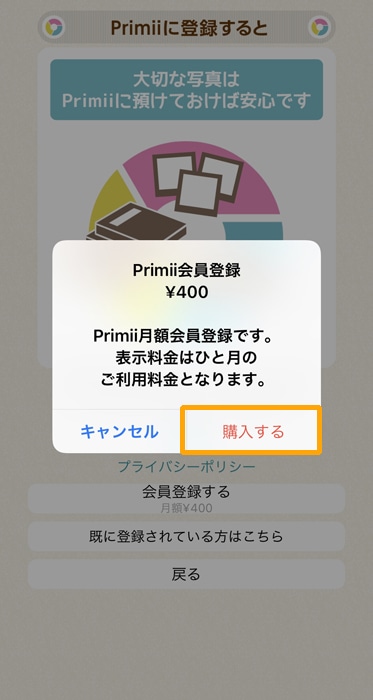
▼有料アプリを購入するときのように、スマートフォンを操作して承認しましょう。
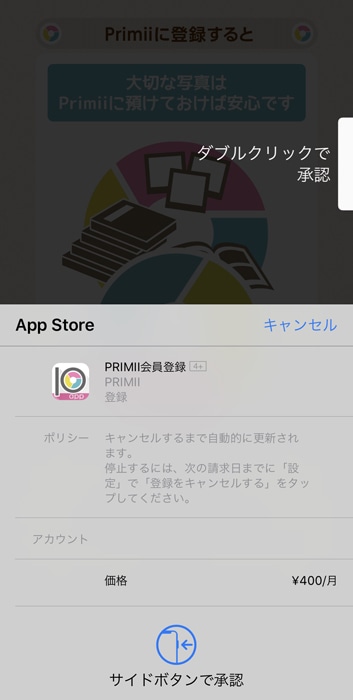
▼購入手続きが完了するので、「OK」を押します。
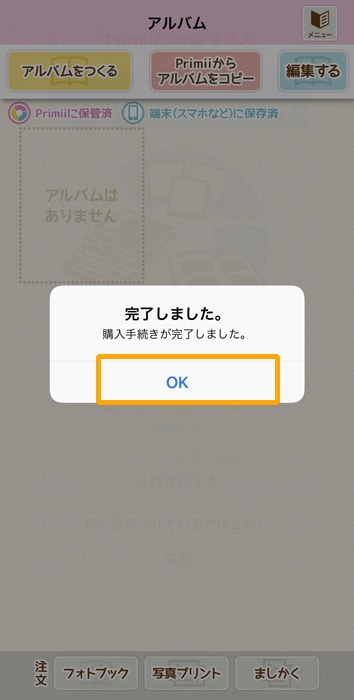
▼注文画面になるので、注文したい写真の種類を選びましょう。今回は写真プリントを選択しました。
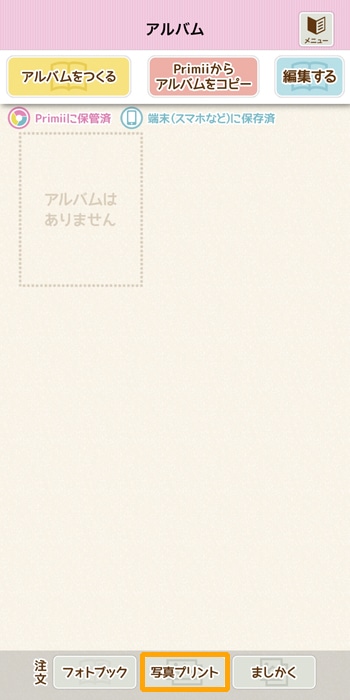
▼プリント注文の注意事項を確認して「次に進む」を押します。
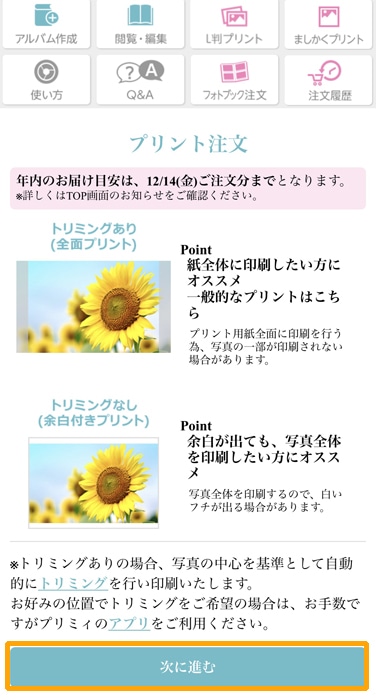
▼注文する前に、「アルバム作成」を押しましょう。
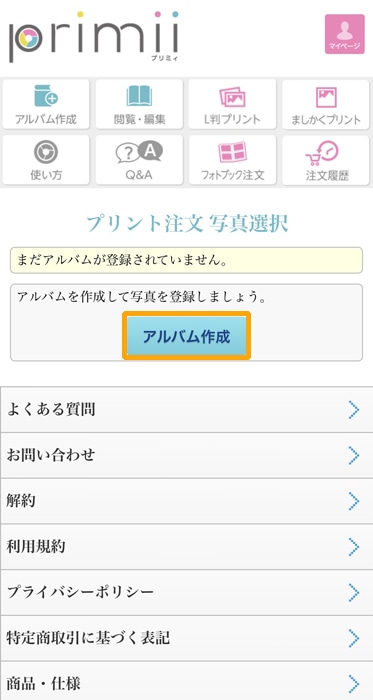
▼アルバム名・説明を入力し、「確認」ボタンを押します。
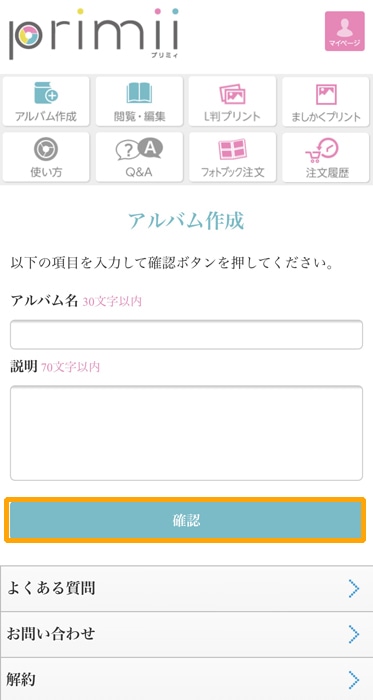
▼「実行する」を押しましょう。
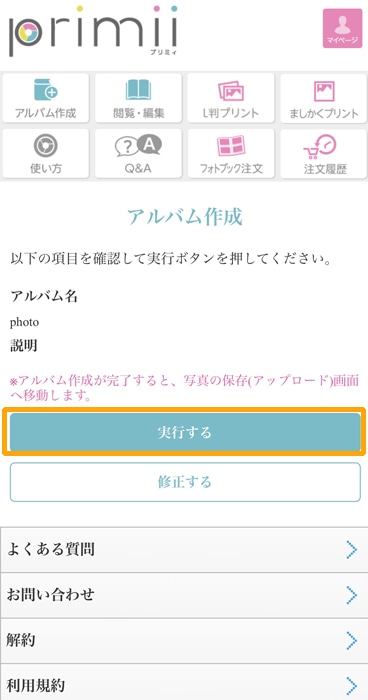
▼「保存する写真を選択」を押します。一度に50枚まで保存できますよ。
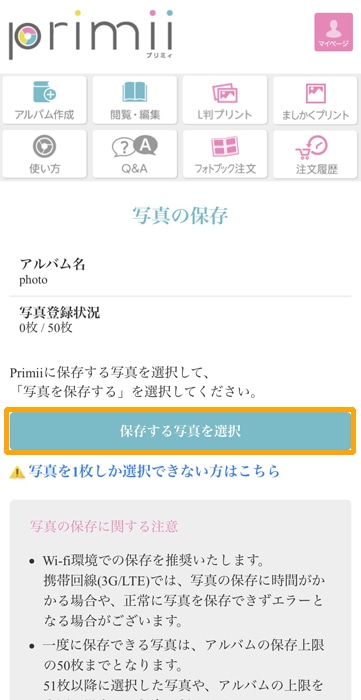
▼「フォトライブラリ」を選びましょう。
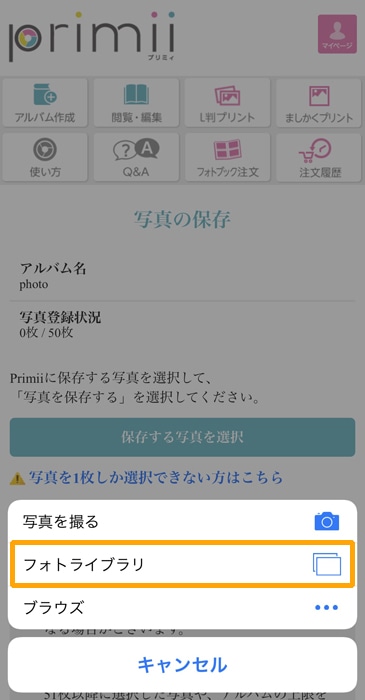
▼アルバムに保存したい写真を選択します。
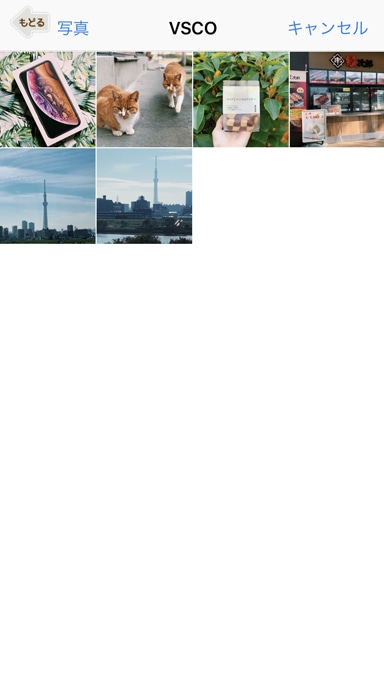
▼アルバムに保存する写真を選んだら「写真を保存する」を押しましょう。
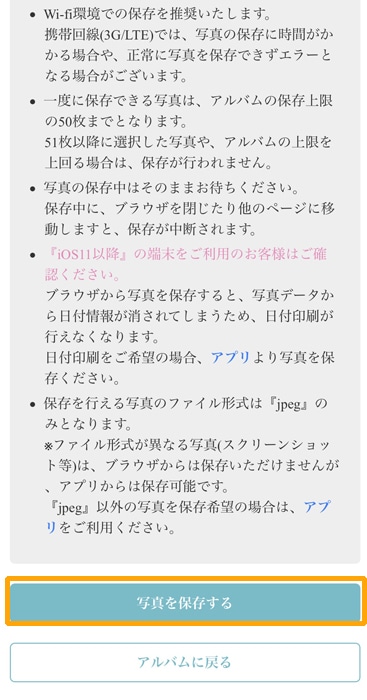
▼「続けて登録する」を押して、注文手続きを進めていきます。
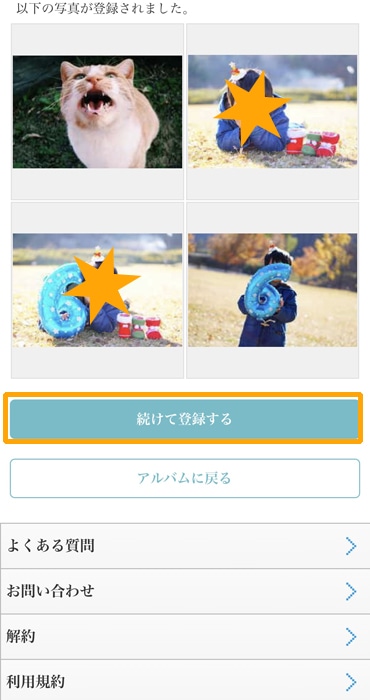
▼プリント注文したい写真をアルバムから選択しましょう。
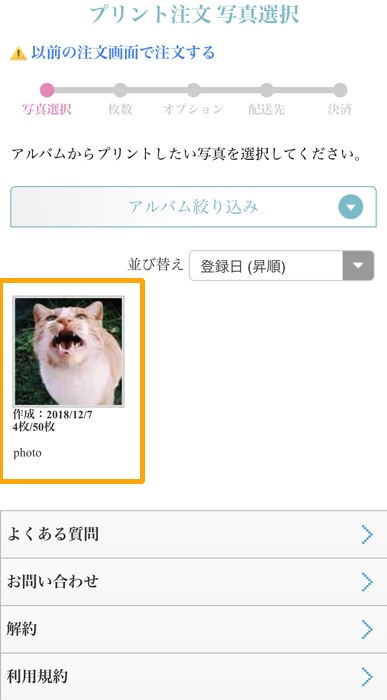
▼1枚ずつ印刷したい場合は「全選択」すると便利ですよ。日付印刷なども選ぶことができます。
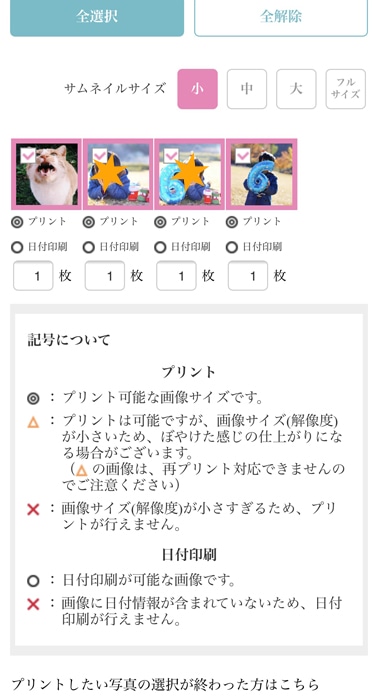
▼写真を選んだら「次へ進む」を押しましょう。
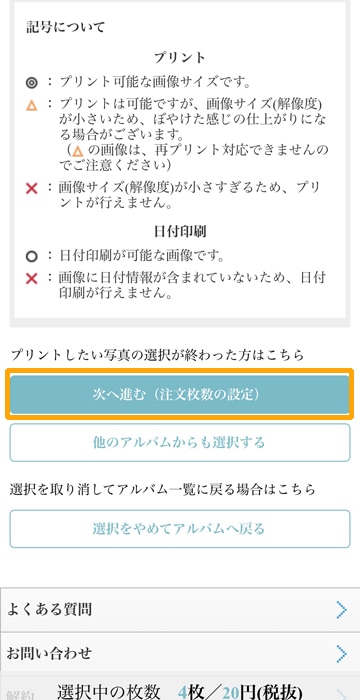
▼枚数設定をして、「次に進む」を押します。
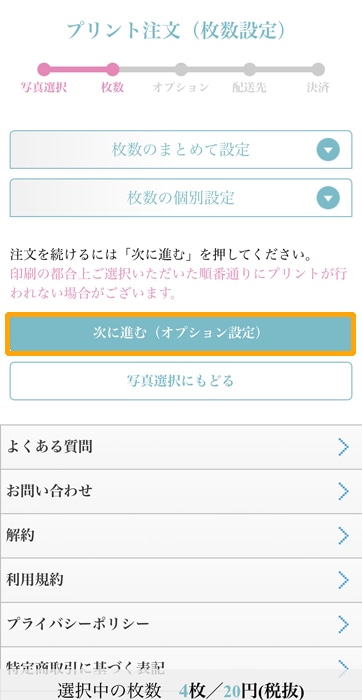
▼日付印刷・トリミング・補正などの設定をしたら、「次に進む」を押しましょう。
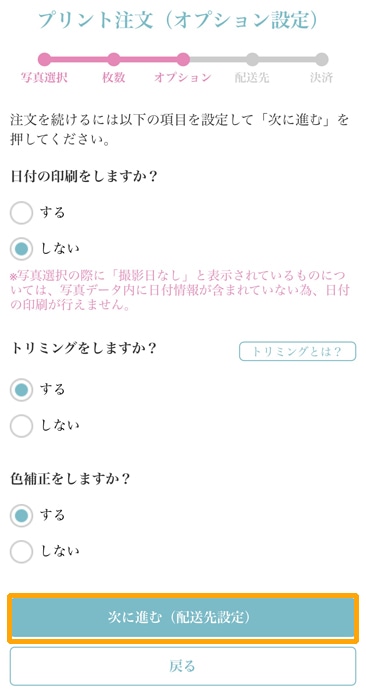
▼配送先を選んで、「注文確認へ」を押します。
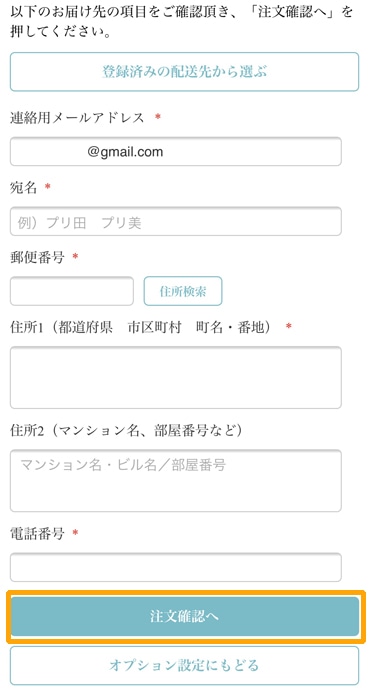
▼「注文確認へ」を押しましょう。

▼注文内容を確認します。
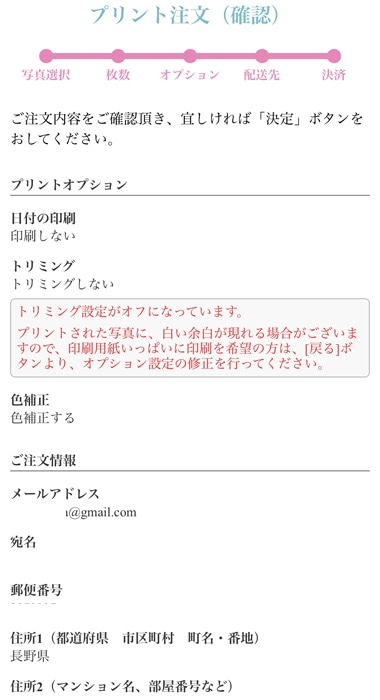
▼内容を確認して大丈夫であれば「決定」を押しましょう。
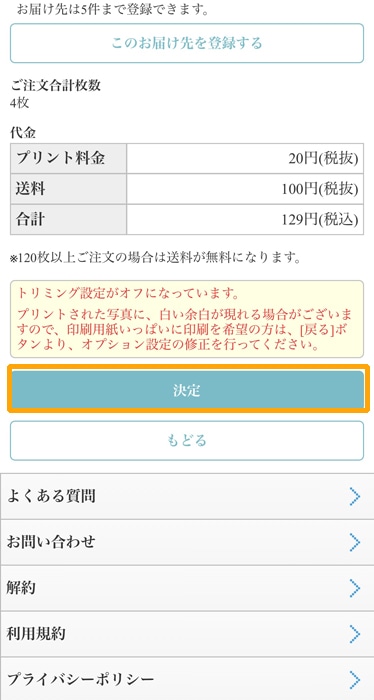
▼支払い方法を選びます。「クレジットカード」を押してください。
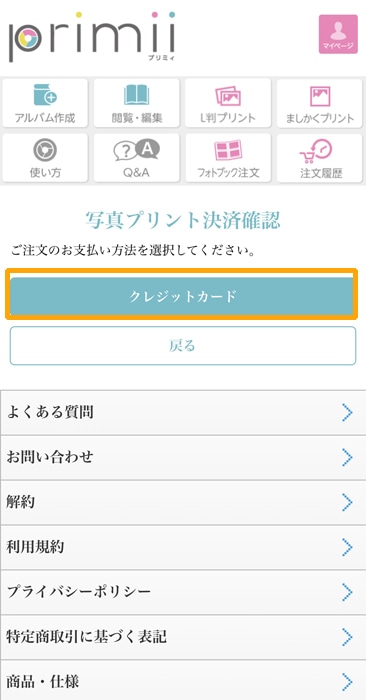
▼クレジットカード番号・有効期限・カード名義を入力して、「確認」を押します。内容を確認して「決済する」を押しましょう。
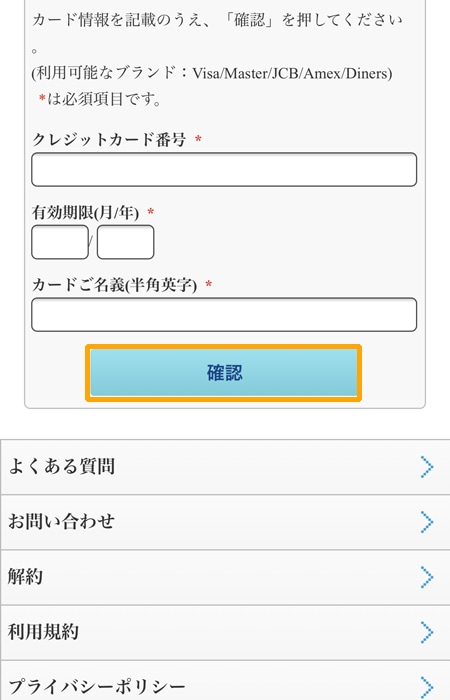
▼注文完了の画面です。
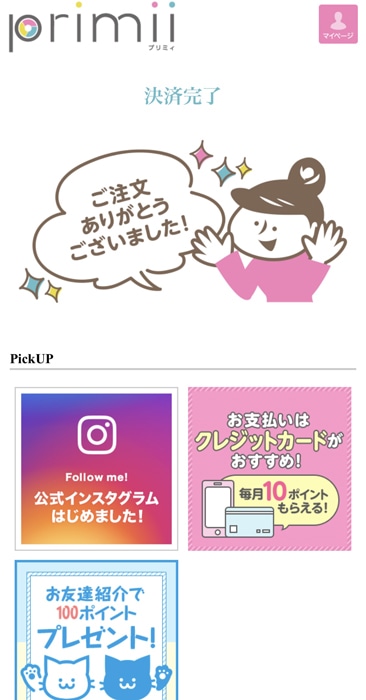
これで注文は完了になります。
会員登録を含めても、注文完了まで10分もあれば足りますよ。
簡単に写真プリントができました!
あとは写真が手元に届くのを待ちましょう。
primiiはインターネット上でも操作できますが、より簡単に注文できるアプリをダウンロードしておくと便利ですよ。
参考:iOS専用のprimiiアプリはこちらから
参考:Android専用のprimiiアプリはこちらから
実際に届いたprimiiの写真がこちら
primiiで注文してから、4日で写真が手元に届きました。
▼梱包はこんな感じです。プラスチックのような軽いケースに入って届きましたよ。

▼実際に届いた写真がこちら。きれいに仕上がっています。

▼うっかりトリミングをオフにしてしまったので、まわりに白い余白ができてしまいました…。トリミングをオンにして印刷することをおすすめしますよ。

元の写真が暗かったりすると仕上がりが荒くなることもあるので、なるべく明るい写真で印刷しましょう。
届いた日:2018年12月11 16:10
primiiで印刷した写真が届くまでの日数は?
primiiで写真プリントした際、注文してからどれぐらいで手元に届くのか気になりますよね。
基本的に、注文した当日もしくは翌日に発送してもらえます。
届くまでの日数は以下の通り。
| 写真の種類 | 届くまでの日数 |
|---|---|
| 写真プリント | 発送から3~7日ほど |
| フォトブック | 発送から2~5日ほど |
配送はゆうメールのみとなっていて、配送の日時指定はできません。
日曜日・祝日をはさむ場合は、届くまで少し時間がかかると思っておいたほうがいいですね。
primiiの送料について
primiiで注文した写真やフォトブックは、ゆうメールで発送されます。
送料がどれぐらいかかるのかも気になるところですね。
配送方法はゆうメールだけなので、写真もフォトブックも送料は100円(税抜)かかります。
ただし、写真プリントの場合、120枚以上で送料が無料になりますよ。
primiiで印刷するときは、まとめて写真プリントするようにしましょう。
primiiの支払い方法について
primiiを使う場合、どんな支払い方法があるのかも気になりますよね。
主に、以下の支払い方法に対応していますよ。
- クレジットカード
- 携帯キャリア決済
支払い分のポイントがつくクレジットカード払いがおすすめです。
ちなみに、支払いに対応しているクレジットカードは以下の通り。
できるだけ還元率の高いカードで支払うようにしましょう。
参考:(年会費有料あり)ポイント還元率が高いクレカまとめ
参考:(年会費無料のみ)ポイント還元率が高いクレカまとめ
primiiの退会方法について
primiiに入会してしまうと、退会するのが大変そうだと思うこともありますよね。
しかし、primiiは退会方法も簡単ですよ。
退会するときの流れは以下の通り。
- primiiのページを開く
- 一番下にある「解約」を押す
- 「次の画面へ」を選ぶ
- 「解約する」を押す
「解約処理が完了しました」というメッセージが表示されたら、退会完了です。
月の途中で退会した場合、月額料金は日割りになるのかも気になりますよね。
ただ、残念ながら月の途中で退会しても、月額料金は1ヶ月分かかります。
日割りにはならないので注意しましょう。
また、退会したあとに再入会することはできますが、退会時にすべての写真データは失われてしまいます。
預けてある写真データをプリントしてから退会したほうがいいですね。
さいごに
primiiについてまとめてみました。
- 5GBのオンラインストレージで写真のバックアップができる
- 加入の翌月から毎月1冊フォトブックが無料でもらえる
- スマートフォン・タブレットから簡単に注文できる
- 写真プリントは120枚以上だと送料無料
月額400円はかかりますが、写真プリント・フォトブック作成・オンラインストレージを含めたサービス料なのでそこまで高い印象は受けませんでした。
毎月1冊フォトブックが無料で作れることを考えると、むしろ安いぐらいですね。
子どものフォトブックを毎月作りたいという場合はうれしいサービスです!
120枚以上から送料無料になるので、写真プリントする場合はまとめて印刷するのがおすすめですよ。
おまけ:ほかの写真プリントサービスと比較したい場合
このページでは、primiiに特化して紹介してきました。
ほかの写真プリントサービスと比較したい場合は、こちらも参考にしてみてくださいね。